 Всем здравия!
Всем здравия!
Вообще, 720-я ошибка возникает достаточно редко. Однако, я всё же решил посвятить ей небольшую заметку (благодаря одному приятелю… 👀,).
Он сравнительно недавно обновил свою Windows 10, и доступ к сети у него пропал. Вместо этого при попытке подключиться к Интернет появлялось окно, как у меня на скрине ниже . Незадача?! Ну и я был первый, кто узнал об этом…
Добавлю, что возникать эта ошибка может на всех относительно-современных ОС Windows XP/7/8/10 (и поэтому мои нижеприведенные рекомендации будут универсальными).
Собственно, теперь пора переходить к делу…

Ошибка 720 — регистрация компьютера в сети… / В качестве примера
Что можно посоветовать при появлении 720-й ошибки
ШАГ 1
Первый совет банален: проверьте свое подключение, попробуйте его пересоздать так, как рекомендует вам ваш Интернет-провайдер.
Примечание: в виду некоторых особенностей у разных провайдеров, здесь я приводить пошаговый пример не буду.
ШАГ 2
После необходимо попробовать произвести сброс настроек сети. Во многих случаях это весьма эффективное решение и часто исправляет ситуацию.
Если у вас Windows 10 — то лучше воспользоваться штатной функцией из параметров ОС (Win+i чтобы открыть их. Раздел: ‘Сеть и интернет / состояние’).
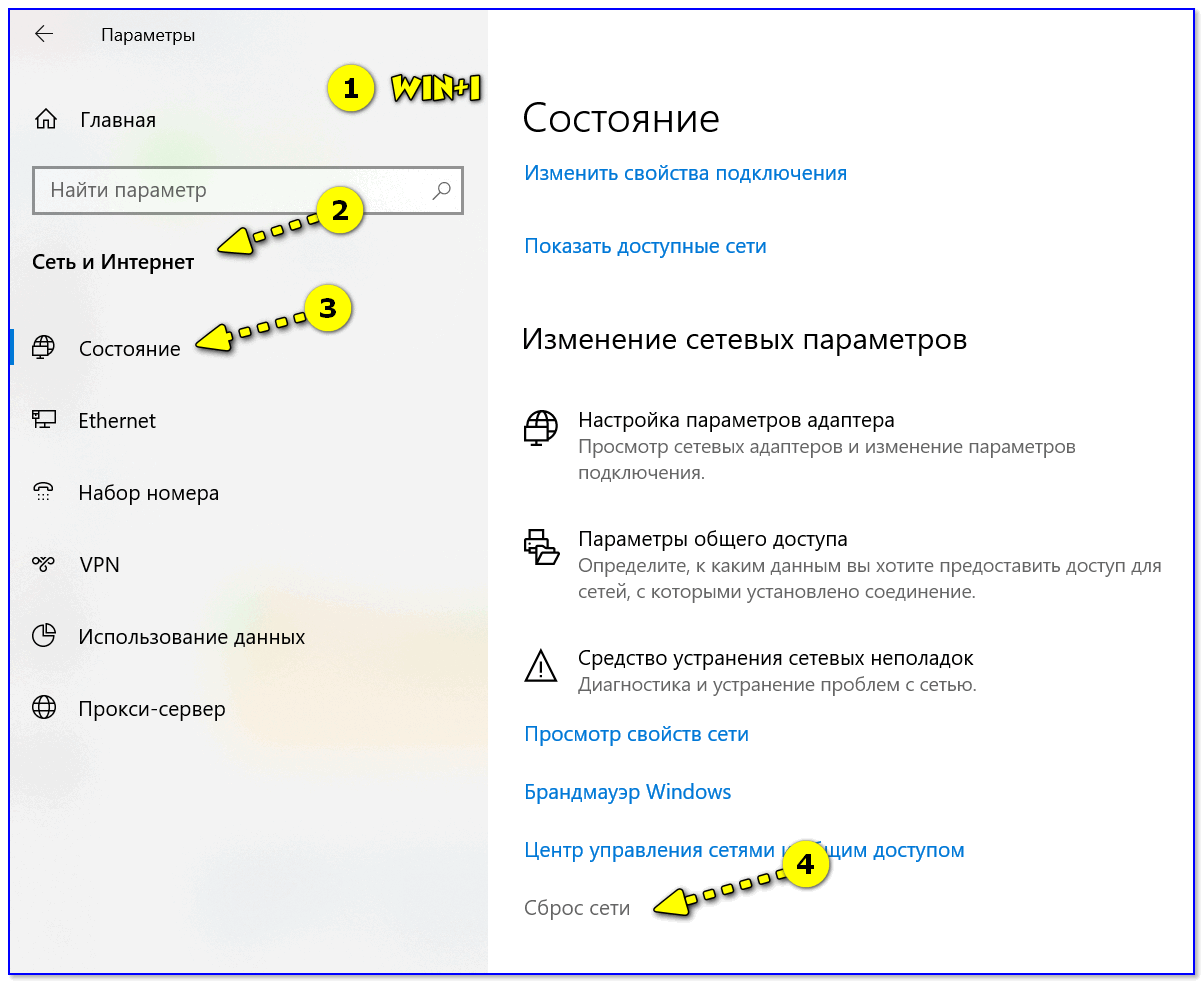
Сброс сети в Windows 10
Если у вас др. ОС Windows — то сначала откройте командную строку, а затем последовательно выполните несколько операций (после каждой Enter!):
- ipconfig /flushdns
- netsh winsock reset
- netsh int ip reset
Важно: не забудьте после перезагрузить компьютер!
В помощь!
Как сбросить настройки сети в Windows — инструкция для начинающих.
ШАГ 3
Если ошибка возникла не сразу после установки новой системы — возможно у вас есть точки восстановления (которые Windows создает автоматически*). Разумеется, стоит попробовать откатить систему на ту дату, когда Интернет у вас работал в штатном режиме.
Для быстрой проверки (если точки восстановления) — нажмите сочетание Win+R, и в окно ‘Выполнить’ вставьте команду rstrui (+ нажмите Enter).
Далее появится окно с выбором точек… (если они, конечно, у вас есть…). 👇,
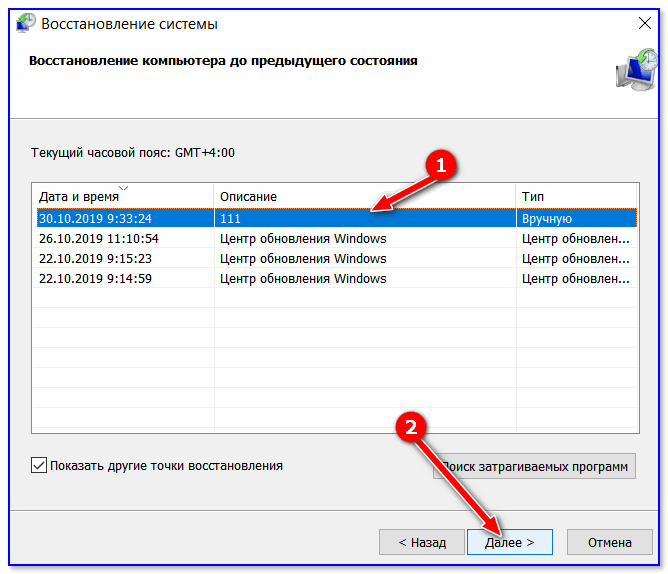
Выбор точки для отката системы
ШАГ 4
Далее я бы посоветовал открыть диспетчер устройств и проделать ряд ‘манипуляций’.
Необходимо найти вкладку ‘Сетевые адаптеры’ и удалить:
- WAN Miniport (IP), WAN Miniport (PPPOE), WAN Miniport (PPTP), WAN Miniport (L2TP),
- затем удалить свой сетевой адаптер — в моем случае это был ‘Realtek PCIe GBE…’ (если вы ставили драйвер на сетевую карту ‘вручную’ — перед удалением проверьте, если он у вас в наличии),
- а затем нажмите по кнопке ‘Обновить конфигурацию оборудования’. См. скриншоты ниже. 👇,
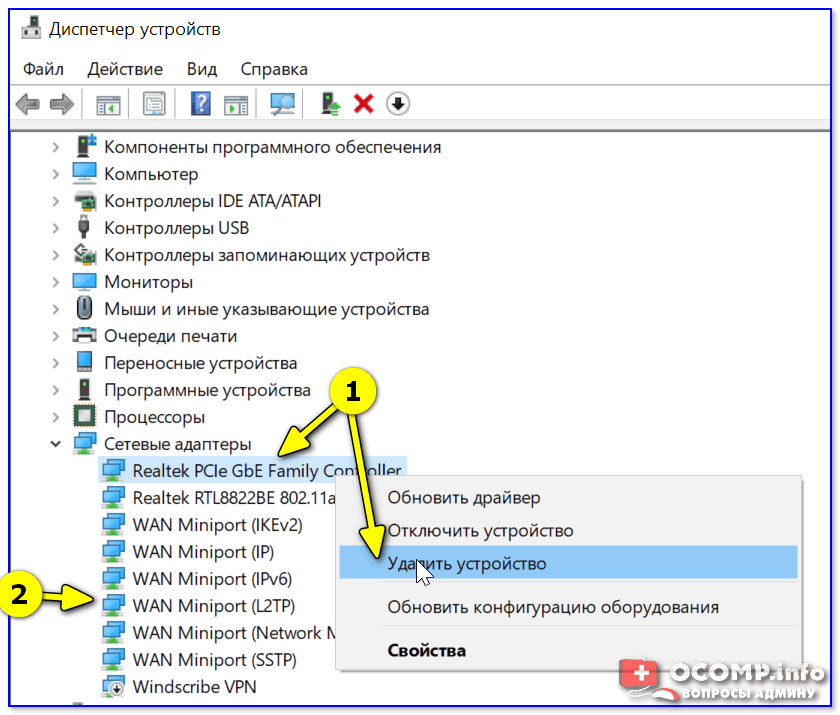
Сетевые адаптеры — удаляем устройства!
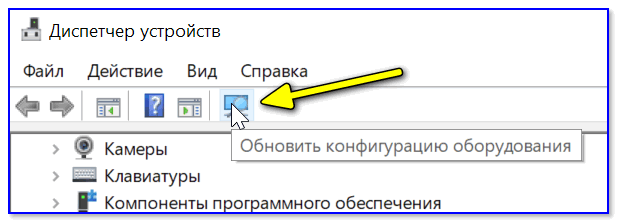
Обновить конфигурацию оборудования
После обновления все удаленные ‘элементы’ должны быть установлены заново в автоматическом режиме, а ошибка очень часто пропадает сама-собой (что, кстати и было в моем случае ).
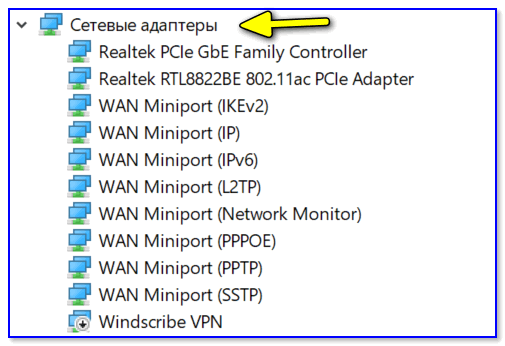
Сетевые адаптеры на месте!
ШАГ 5
Обратите внимание на свой антивирус!
Например, я неоднократно сталкивался с тем, что продукты от Avast, Panda, Norton Antivirus блокировали норм. работу сети, вызывая подобные ошибки. На время диагностики я бы посоветовал вам удалить антивирус вовсе!
Примечание: удалить лучше так, чтобы не осталось никаких ‘хвостов’. Сделать это позволяет спец. утилиты, здесь подробнее.
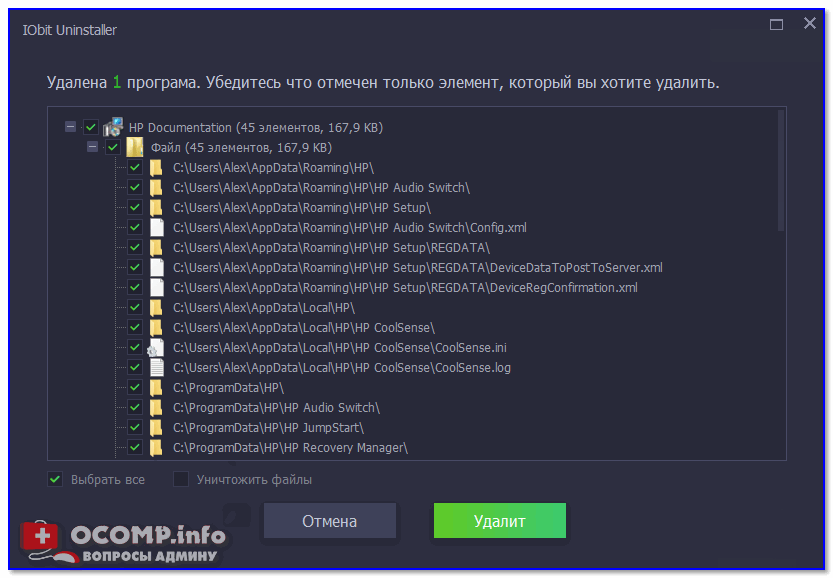
IObit Uninstaller — автоматически нашел оставшиеся записи в реестре (хвосты)
ШАГ 6
Если все вышеприведенное не принесло результатов — как вариант можно просто переустановить ОС Windows (причем, это не так уж сложно сделать без потери данных).
Кстати, в Windows 10 для этого есть спец. функция: находится в параметрах ОС (Win+i) в разделе ‘Обновление и безопасность / Восстановление’.
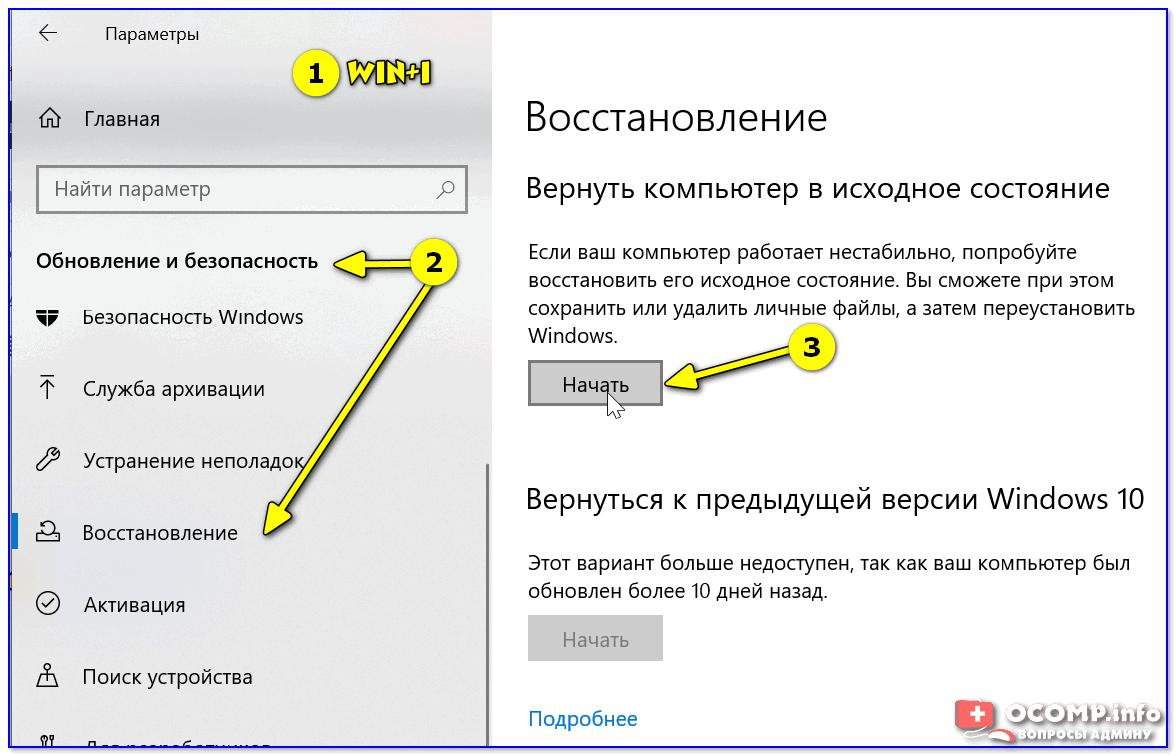
Windows 10 — вернуть компьютер в исходное состояние